
如何查看单个nas备份的文件?
版权声明:本文内容由阿里云实名注册用户自发贡献,版权归原作者所有,阿里云开发者社区不拥有其著作权,亦不承担相应法律责任。具体规则请查看《阿里云开发者社区用户服务协议》和《阿里云开发者社区知识产权保护指引》。如果您发现本社区中有涉嫌抄袭的内容,填写侵权投诉表单进行举报,一经查实,本社区将立刻删除涉嫌侵权内容。
查看NAS文件备份通常需要将NAS挂载到ECS实例上进行访问。您需要确认NAS文件系统已正确挂载,然后通过ECS实例的文件系统来查看NAS中的文件。如果您想查看或恢复单个备份文件,您需要在ECS实例上使用标准的文件管理操作。确保NAS已正确配置并挂载到您的服务器,然后通过文件管理器或命令行工具如ls或dir来查看文件。如果您想了解如何备份和恢复NAS文件,请参考阿里云的官方文档,例如如何在文件存储NAS中进行备份和恢复文件。
查看单个NAS(网络附加存储)备份的文件,通常需要通过NAS设备的管理界面或客户端软件进行。以下是一些常见的方法和步骤:
登录NAS设备:
在浏览器地址栏输入NAS的IP地址,进入登录页面。
输入用户名和密码进行登录。
访问备份文件位置:
登录成功后,找到备份文件所在的目录或文件夹。这可能因不同的NAS品牌和型号而有所不同,但通常会在“备份”、“我的备份”或类似的选项下。
浏览备份文件:
在备份目录中,你可以像操作普通文件一样浏览、打开、下载或删除备份文件。
使用客户端软件:
如果NAS提供了客户端软件,你也可以在电脑上安装该软件来管理和查看备份文件。
通过客户端软件,你可以直接连接到NAS并访问备份的文件,甚至可以通过拖放的方式将文件从NAS传输到电脑,或者反之。
注意事项:
确保你有足够的权限来访问和查看备份文件。如果不确定,可以联系NAS的管理员或技术支持人员获取帮助。
在操作备份文件时要小心谨慎,避免误删或误修改重要数据。
请注意,以上步骤是一般性的指导,具体操作可能会因NAS的品牌、型号以及所使用的操作系统而有所不同。如果你遇到任何问题或困难,建议参考NAS的用户手册或联系技术支持人员获取帮助。
浏览和下载备份文件
浏览备份文件
通过浏览功能,您可以浏览已经备份的文件。如果浏览的备份点进行过病毒检测,云备份会对被病毒感染的文件进行标记。
在备份计划页签,找到目标NAS,在操作列单击备份历史。
在备份历史中,找到对应时间点的备份点,单击浏览。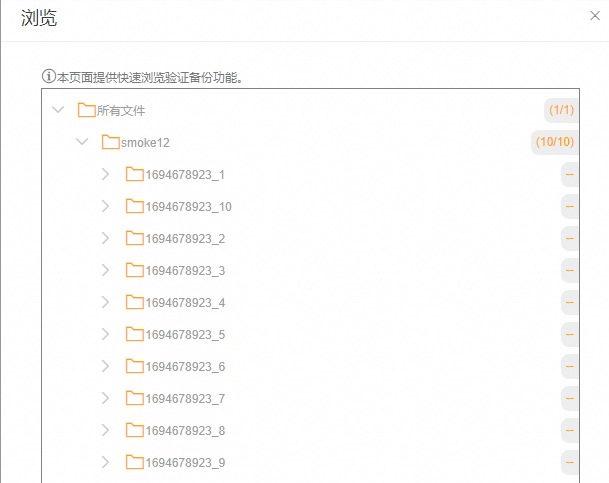
参考文档https://www.alibabacloud.com/help/zh/cloud-backup/user-guide/back-up-a-nas-file-system#52dc3c1610tkv
阿里云的NAS(Network Attached Storage)服务提供了文件存储功能,并且可以通过阿里云的混合云备份服务(HBR, Hybrid Backup Recovery)来备份NAS文件系统。如果你已经使用HBR对NAS进行了备份,你可以按照以下步骤来查看单个NAS备份的文件。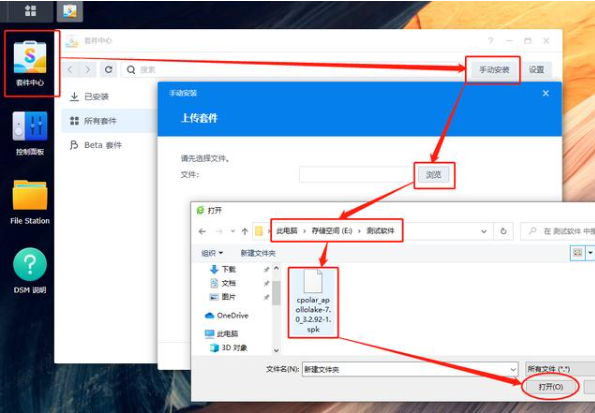
进入备份列表:
选择备份任务:
查看备份点:
浏览备份文件:
查找和下载文件:
如果你需要恢复某个文件或整个目录,可以按照以下步骤操作:
选择要恢复的文件/目录:
发起恢复请求:
监控恢复进度:
通过以上步骤,你可以查看单个NAS备份的文件,并根据需要进行恢复。如果有任何问题,可以参考阿里云的官方文档或联系客户服务寻求帮助。
查看NAS文件备份通常需要在ECS实例中挂载NAS并使用文件系统工具来访问。如果想要查看备份的文件,您需要先登录挂载了NAS的ECS实例,然后通过文件管理工具来查看和访问NAS文件。请确保您已按照文档中的说明正确挂载NAS。如果需要恢复或查看备份文件,操作流程与正常访问NAS文件一致。